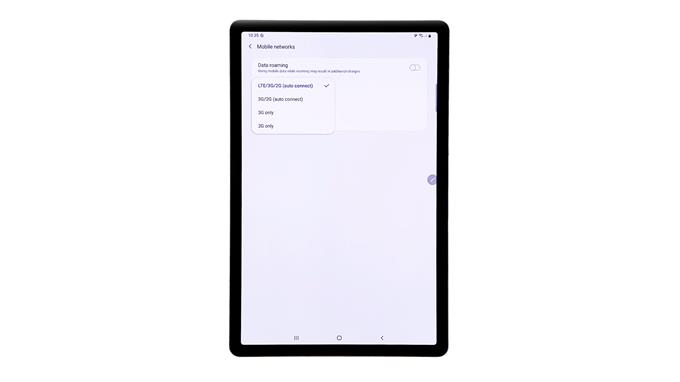Bu yazı, Samsung Galaxy Tab S6’da ağ modunun manuel olarak nasıl değiştirileceğini gösterir. Gerektiğinde bu hızlı incelemeye başvurmaktan çekinmeyin.
Bir ağ modu değişikliği genellikle mobil cihazlardaki servis hataları ve ağla ilgili diğer sorunlarla uğraşırken gereklidir.
Samsung akıllı telefon ve tablette ağ modunu değiştirmek genellikle çok kolaydır. Bununla birlikte, bu, diğerlerine, özellikle de Android platformunda hala yeni olanlara ekstra bir meydan okuma anlamına gelebilir. Bununla birlikte, bu video öncelikle bu endişeye yöneliktir.
Hedef kitlenin arasındaysanız, bu yayını kişisel referans olarak kullanmaktan çekinmeyin.
Galaxy Tab S6’nızda Ağ Modunu Manuel Olarak Değiştirmek İçin Kolay Adımlar
Gerekli Zaman: 5 dakika
Galaxy Tab S6’nızdaki mevcut başka bir ağ moduna geçebileceğiniz ayarlar menüsüne erişmek için bu adımları izleyin. Ekran bölümlerinde gezinme konusunda sorun yaşıyorsanız her adımı gösteren ekran görüntüleri de aynı şekilde sağlanır.
- Ana ekrana giderek işe başlayın ve ardından Uygulama görüntüleyicisine erişmek için aşağıdan yukarı kaydırın.
Uygulama görüntüleyicide sistem hizmetleri ve indirilen uygulamalar için birçok farklı simge veya kısayol göreceksiniz.

- Devam etmek için Ayarlar simgesini bulup dokunun..
Bunu yaptığınızda, cihazınızın ana ayarlar menüsünü içeren Ayarlar uygulaması başlatılır.

- Ayarlar menüsünden Bağlantılar’a dokunun.
Ağla ilgili seçenekleri ve yönetilecek özellikleri içeren yeni bir pencere açılır.

- Orta bölüme gidin ve ardından Mobil ağlar’a dokunun.
Mobil ağlar ekranında, veri dolaşımı, erişim noktası adları, ağ modu ve ağ operatörleri gibi dört ilgili özellik göreceksiniz..

- Ağ seçimini değiştirmek için, mevcut ağ modlarından birine dokunmanız yeterlidir..
Seçenekleriniz arasında 3G / 2G otomatik bağlantı, yalnızca 3G ve yalnızca 2G sayılabilir ancak bunlarla sınırlı değildir.
Kullanılabilir ağ modları benzer şekilde operatörler veya ağ servis sağlayıcıları arasında değişiklik gösterebilir.
- Farklı bir ağa geçmek için tekrar Ağ modu’na dokunun ve ardından açılır menüden tercih ettiğiniz ağ modunu seçmek için üzerine dokunun..
Bir ağ moduna geçtikten sonra ağ hizmetlerinin amaçlandığı gibi çalışıp çalışmadığını görmek için cihazınızı test etmeyi unutmayın.
Aksi takdirde, geçerli konumunuzda en iyi şekilde çalışan diğer ağ modlarına geçmek ve bunları denemek için adımları tekrarlayın.
Araçlar
- Android 10
Malzemeler
- Samsung Galaxy Tab S6
Diğer Tab S6 modellerinde, varsayılan ağ modu seçimi genellikle global, LTE ve UMTS’yi içerir.
Çoğu konum için tercih edilen ayar genellikle Global’dir. Ve bu yalnızca cihaz servis sorunlarıyla karşılaşıyorsa değiştirilmelidir.
Diğer yandan LTE ayarı, yalnızca birden çok ağ türünün sunulduğu alanlarda hizmet sorunları geçiyorsa ve yalnızca LTE gerekli olduğunda seçilmelidir.
Bu arada, UMTS veya evrensel mobil telekomünikasyon servis ayarına geçmek, yalnızca cihaz birden fazla ağ türünün bulunduğu alanlarda servis sorunları yaşıyorsa ve sadece UMTS gerektiğinde önerilir. Tercih edilen uluslararası operatör, cihazınızda UMTS ağ modu etkinken otomatik olarak seçilir.
Yine ağ modu seçenekleri operatörlere, cihaz modellerine ve bölgelere göre değişir.
Ve bu kadar!
Farklı mobil cihazlarda daha kapsamlı eğitimler ve sorun giderme videoları görüntülemek için ziyaret etmekten çekinmeyin AndroidHow kanalı YouTube’da istediğiniz zaman.
Bu yardımcı olur umarım!
İLGİLİ YAZILAR:
- Galaxy S20 Ağ Modunu Manuel Olarak Yapılandırma veya Değiştirme
- Samsung Galaxy A50 Mobil Ağ Kullanılamıyor Sorunu Nasıl Onarılır
- Galaxy S8 ağ sorunu nasıl giderilir: 4G’den 3G’ye geçiş yapar veya metin göndermez veya almaz